Win11怎么单独设置耳机音量?最近有用户反映这个问题,有些用户会使用耳机插电脑的方式看视频、听音乐,想要单独设置耳机的音量,应该怎么操作呢?针对这一问题,本篇带来了具体的设置教程,分享给大家,感爱好的一起看看吧。
Win11单独设置耳机音量教程
1、首先我们打开设置
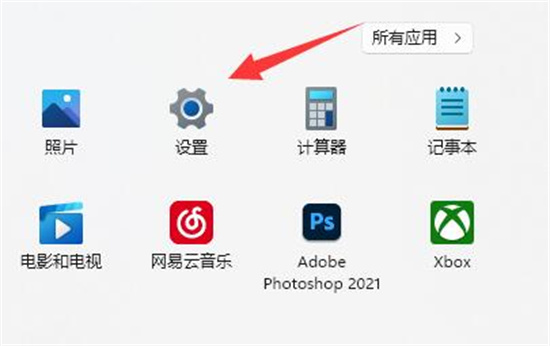
2、接着在系统设置里找到并打开声音设置
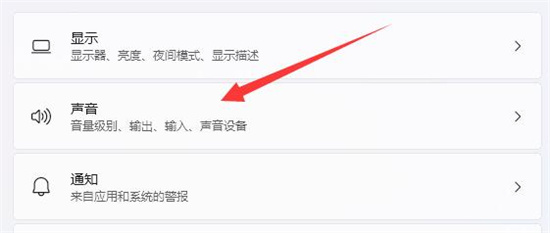
3、打开后,在输出列表中找到要设置的耳机,点击进入
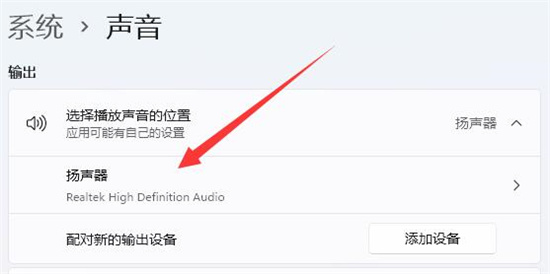
4、最后在其中调节音量就可以单独设置耳机音量了
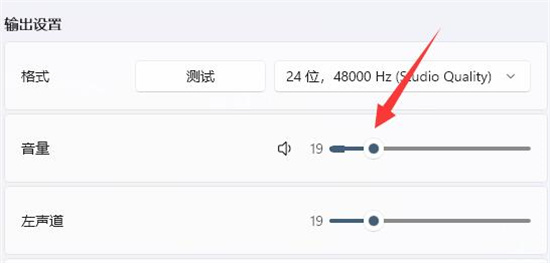
以上就是Win11单独设置耳机音量教程,快来关注E游猫了解更多教程。
文章核心内容总结:
文章提供了一篇关于如何单独设置Windows 11系统中耳机音量的教程,包括打开设置、选择声音设置、找到耳机设备并调整音量的具体步骤。
问答清单及答案:
1. 问答:如何单独设置Windows 11中的耳机音量?
答案:通过打开设置,进入声音设置,找到耳机设备,然后调节音量即可。
2. 问答:在Windows 11中,单独设置耳机音量的第一步是什么?
答案:第一步是打开设置。
3. 问答:在Windows 11中单独设置耳机音量,需要在哪个设置选项卡中操作?
答案:需要在“声音”设置选项卡中操作。
4. 问答:在Windows 11中,如何找到并选择要设置音量的耳机?
答案:在声音设置中找到输出列表,然后找到要设置的耳机设备并点击进入。
5. 问答:在Windows 11中调整耳机音量后,还需要进行哪些操作?
答案:调整耳机音量后,不需要额外操作,直接应用设置即可。








